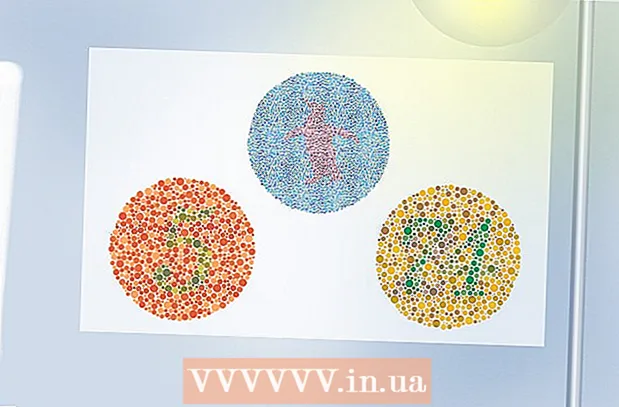Forfatter:
John Stephens
Oprettelsesdato:
25 Januar 2021
Opdateringsdato:
1 Juli 2024

Indhold
PlayStation 4 (PS4) er en spilkonsol, der tillader opsætning af mange forskellige brugere i det samme system. Når det kommer til at slette en bruger, er processen meget enkel.
Trin
Metode 1 af 3: Slet andre brugere fra den primære konto
Log ind på din hovedkonto. Tænd for PS4, og indtast dine legitimationsoplysninger som normalt. For at slette andre konti skal du være logget ind som den primære bruger.

Gå til "Indstillinger". Fra startskærmen skal du trykke på venstre joystick for at åbne indstillingsmenuen. Fortsæt med at bruge venstre pind til at navigere, rul til højre, indtil du finder værktøjskasseikonet under "Indstillinger". Tryk på “X” for at vælge det.
Åbn skærmbilledet "Loginindstillinger". Fra indstillingsmenuen skal du rulle ned til "Brugeradministration". Herfra skal du klikke på "Slet bruger".

Slet den bruger, du vil slette. Rul ned til den bruger, du vil fjerne. Tryk på “X”, og bekræft derefter for at slette den bruger. Følg derefter bare PS4's instruktioner.- For at fjerne den primære konto skal PS4 genstarte. Når du har trykket på knappen "Slet", bliver du bedt om at bekræfte genstart af PS4. Dit system gendannes nu til fabriksindstillingerne. Alle data, der ikke er sikkerhedskopieret, går tabt for evigt.
- For at sikkerhedskopiere dine data skal du gå til Indstillinger> Administration af program gemt data> Gemte data i systemlagring. Vælg "Cloud" for at gemme data i skyen eller "USB Storage" for at gemme på en USB-enhed, f.eks. En backup-harddisk. Vælg det spil og det program, du vil sikkerhedskopiere, og tryk på "Kopier".
- Sluk ikke PS4, mens sikkerhedskopieringen er i gang: du kan beskadige den alvorligt.
- For at fjerne den primære konto skal PS4 genstarte. Når du har trykket på knappen "Slet", bliver du bedt om at bekræfte genstart af PS4. Dit system gendannes nu til fabriksindstillingerne. Alle data, der ikke er sikkerhedskopieret, går tabt for evigt.

Kontroller, om kontoen er blevet slettet. Log ud af PS4, og log derefter ind igen. Hvis brugeren ikke længere vises på præferenceskærmen, har du med succes fjernet dem fra systemet. reklame
Metode 2 af 3: Udfør en fabriksindstilling fra den primære konto
Log ind på hovedkontoen. Tænd for PS4, og indtast dine legitimationsoplysninger som normalt. Du skal være logget ind som den primære bruger.
Gå til "Indstillinger". Fra startskærmen skal du trykke på venstre joystick for at komme til en indstillingsmenu. Fortsæt med at bruge denne venstre pind til at navigere, rul til højre, indtil du finder værktøjskassen "Indstillinger". Tryk på “X” for at vælge det.
Åbn skærmbilledet "Initialisering". Fra indstillingsmenuen skal du rulle ned til “Initialisering”. Derfra skal du klikke på "Initialiser PS4". Vælg "Fuld" og følg instruktionerne. PS4 gendannes til fabriksindstillinger, alle data, der ikke er sikkerhedskopieret, såsom afbrydelser, skærmbilleder osv. slettes.
- For at sikkerhedskopiere dine data skal du gå til Indstillinger> Administration af program gemt data> Gemte data i systemlagring. Vælg "Cloud" for at gemme i skyen eller "USB Storage" for at gemme på en USB-enhed, f.eks. En backup-harddisk. Vælg de spil og apps, du vil sikkerhedskopiere, og klik derefter på "Kopier".
- En fuldstændig fabriksindstilling tager flere timer. Sluk ikke PS4 under denne proces, da dette kan resultere i alvorlige skader.
Metode 3 af 3: Slet brugeren ved selv at nulstille fabriksindstillingerne
Sikkerhedskopier data, du ikke vil miste. Gå til Indstillinger> Applikations gemt datastyring> Gemte data i systemlagring. Vælg "Cloud" for at gemme i skyen eller "USB Storage" for at gemme på en USB-enhed, f.eks. En backup-harddisk.Vælg de spil og apps, du vil sikkerhedskopiere, og klik derefter på "Kopier".
Sluk for varmen. Tryk på tænd / sluk-knappen i et par sekunder. Vent, indtil bippet lyder, og lyset bliver rødt. Drop arm.
Tænd. Hold tænd / sluk-knappen nede igen. Du vil høre to bip, sidstnævnte vises ca. 7 sekunder efter den første. Drop arm.
Klik på "Gendan standardindstillinger". Når PS4 kører igen, bliver du sat i sikker tilstand. Brug nu det venstre joystick til at navigere ned til "Gendan standardindstillinger". Tryk på “X” for at vælge og følge PS4's instruktioner. Din PS4 gendannes til fabriksindstillingerne, alle ikke-gemte data som afbrydelser, skærmbilleder osv. slettes.
- I sikker tilstand skal controlleren være tilsluttet kamerahuset via USB-porten.
- Du skal kun bruge denne metode, hvis du skal starte PS4 uden adgangskode.